检视温度随时间之变化
注意: 此指引大部分的内容也可应用于其他与时序相关数据之可视化。
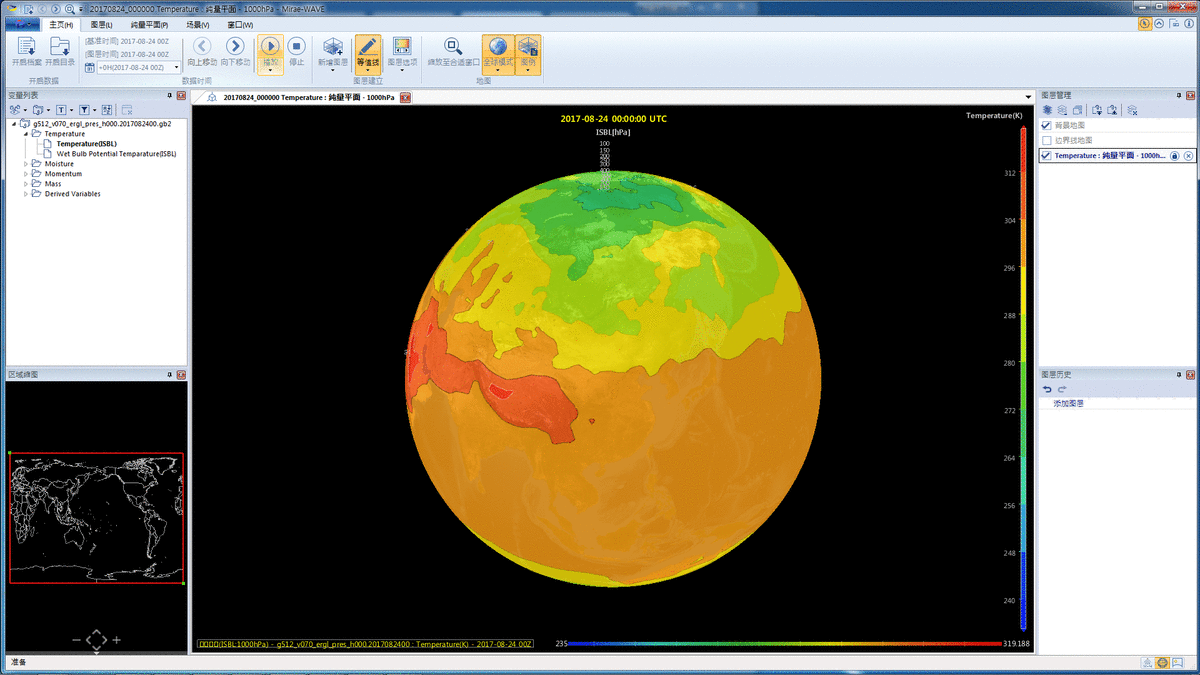
关于用户接口内 容的术语及名称,请参考 「基本用户接口」。
1. 开启数据数据文件
请注意,您需要打开数个内含不同时间的数据数据文件,才能检视数据随时间的 变化。
为了开启清单中的数据文件:
- 在菜单栏选择主页目录类型。
- 在开启数据面板中点击开启档案。
- I在开启对话框中,找到内含有数个数据文件的文件夹。
按住 Shift 或 Ctrl 按键选择所有数据文件,然后按下确认按键。
请注意,变量面板仅会出现在已开启的档案清单中的第一个数据文件。
2. 读取气温资料并在一个图层上显示
您可以透过以下任一方法将变量分布于一个图层上可视化:
- 点击菜单栏中的图层目录选单,然后点击新增图层面板纯量水平面;或
- 在变量面板中选择并以鼠标右键点击气温变量,然后点击新增纯量水平面。
渲染面板会立即显示气温数据,并在图层面板增添一个新的图层。在默认情况下, 气温资料会与等值线选项一同显示。
3. 改变可视化类型─等值线、光栅或点阵(选用)
您可以在菜单栏的纯量水平面目录选单中,自样式选项选择以下可视化类型:
- 等值线 : 以离散等级等值线显示分布(可选择是否填色)。
- 光栅 : 以平顺填满的颜色显示分布。
- 点阵 : 在网点格中以色点显示分布。
每一个目录按键都有下拉式子目录,您可以在此针对每一个可视化类型设定多个选项。
4. 改变色彩映射的设定(选用)
您可以双击位在渲染面板右侧垂直的色条,在名为「设置色阶与极限范围」的弹出式对话框中改变多种与色彩映像相关的选项。
5. 探索气温随着时间的改变
在读取气温数据并将其显示于渲染面板后,就能使用菜单栏中,主页目录类型内数据时间上的面板按键。
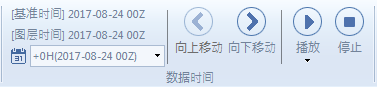
如要检视随气温随着时间的改变,您可以:
- 在选择时间的下拉式清单中选择时间,手动点击向上或向下移动按键;或
- 点选播放按键的上半部,检视随着时间出现的连续变化。您也可以点击播放按键的下半部,以设定时间区间以及重复选项。
6. 时间点间的差异(选用)
如要计算并显示当前时间点与先前时间点之气温差异,您可以点击在菜单栏中位于纯量水平面目录选单的时间差值按键。

| Previous Page | Home (Table of Contents) | Next Page |
|---|
